¿Cómo conecto mi DSLR a Facebook live?
¿Puedo usar una DSLR para transmitir en vivo?
DSLR es la forma abreviada de Digital Single Lens Reflex. Las cámaras DSLR son la opción más popular y estándar de los fotógrafos, ya que ofrecen fotografías profesionales de alta calidad. Son versátiles y su lente se puede intercambiar según el tipo de imágenes que se desee capturar.
p> La transmisión en vivo es un puente que conecta a los creadores de contenido con la audiencia en línea. Usar una DSLR para la transmisión es como construir un puente sólido. Una cámara DSLR ofrece una excelente calidad de video y un increíble rendimiento con poca luz que puede hacer que el video en vivo sea más atractivo y agradable para la audiencia. Conservará una calidad estándar incluso en entornos no adecuados para una grabación de vídeo.
En este artículo explicaremos cómo usar una cámara DSLR para transmisión en vivo en diferentes plataformas de redes sociales y el uso de diferentes aplicaciones de terceros.
Tips: además de las cámaras DSLR, también puede usar otros tipos de cámaras para transmitir en vivo, como la cámara 4K o la cámara 360 .
Ahora, comencemos.
- Parte 1. Cómo Transmitir en Vivo a Facebook Live Usando una Cámara DSLR
- Parte 2. [3 Soluciones] Transmisión en Vivo de DSLR a Facebook / YouTube mediante Software de Transmisión
Cómo Transmitir en Vivo a Facebook Live Usando una Cámara DSLR
Facebook es una plataforma donde la mayoría de nosotros transmitimos videos y tenemos una gran audiencia. La calidad del video es el factor más importante para que la audiencia de Facebook vea el video y le guste. Así que averigüemos cómo transmitir en vivo en Facebook usando una cámara DSLR para lograr la mejor calidad.
Hay algunos factores adicionales que afectan la calidad del video además de la cámara DSLR. La velocidad de tu conexión a Internet, el espacio de almacenamiento, el uso de puertos HDMI o SDI, etc., son muy importantes.
Descubramos cómo usar un cable HDMI o SDI para conectar la cámara y la computadora a la transmisión en vivo en Facebook
Paso 1: Conecta la cámara DSLR a un convertidor de señal mediante un cable HDMI o SDI.

Nota: para lograr la calidad de metraje 1080p o 4K desde la cámara DSLR a tu PC, tendrás que usar un convertidor que convierta tu video HDMI en contenido USB amigable en tiempo real. Se puede utilizar una tarjeta de captura HDMI o un convertidor de HDMI a USB para esto.
Las cámaras de gama alta suelen tener entradas SDI, que también tienen la misma opción para usar un convertidor.
Paso 2 . Confirma que la señal se transmite desde tu DSLR a tu PC. Y luego, abre el software de transmisión en vivo.
Paso 3. Abre la aplicación de Facebook y busca la clave de transmisión y la URL del servidor que deben agregarse al software de transmisión en vivo que estás utilizando
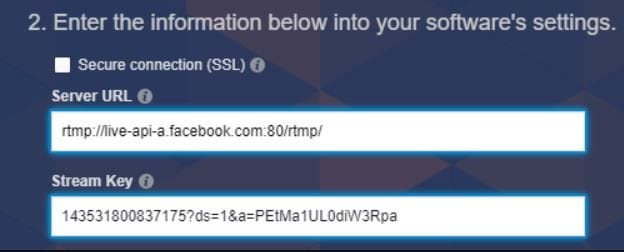
Paso 4. Confirma las acciones y comienza tu transmisión en vivo.
Live Stream DSLR para Facebook/YouTube mediante Software de Transmisión
Se requiere la transmisión en vivo de un video usando una DSLR a plataformas de redes sociales como Facebook y YouTube a través de codificadores de software de terceros . Se debe tener cuidado al elegir una aplicación de terceros, ya que hay muchas aplicaciones en el mercado y no deseas utilizar una aplicación que ponga en riesgo tu privacidad y reduzca la calidad del video.
Las aplicaciones como OBS, XSplit y Wirecast son muy populares entre los transmisores en línea y producen el mejor resultado. ¿Qué tal una mirada detallada a los tres?
Puede que también desee saber qué codificadores de hardware para transmisiones en vivo en YouTube están disponibles en el mercado.
Solución 1: Cómo utilizar una DSLR para Facebook Live con OBS
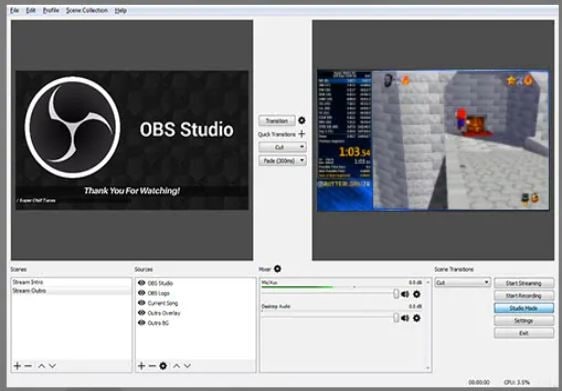
Paso 1: descarga e instala la aplicación OBS. Y luego, después de abrir Facebook, haz clic en la pestaña + Live y aparecerá una ventana emergente. Copia la clave de transmisión en la parte inferior de la ventana.
Paso 2: ahora abre la aplicación OBS y toca la pestaña Configuración en la parte inferior derecha.
Paso 3: en la ventana que aparece, selecciona Transmitir y luego en Servicios elije Facebook Live. Pega la clave de transmisión que has copiado en la columna Clave de transmisión en OBS y toca Aceptar.
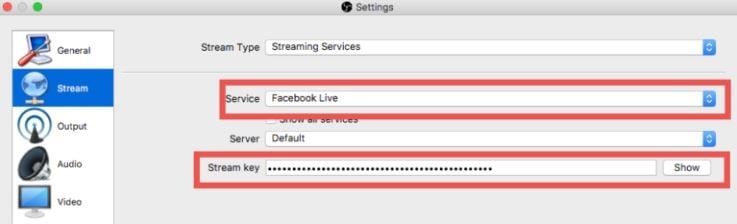
Paso 4: configura la transmisión en OBS. Asegúrate de haber conectado tu cámara DSLR a la PC a través de un acorde HDMI SDI. Agrega la fuente de video que es la cámara DSLR. Haz clic en Iniciar transmisión.
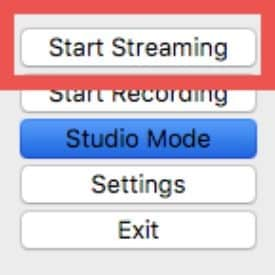
Paso 5: regresa a la ventana de Facebook Live y verifica la vista previa. Si estás satisfecho con la vista previa, haz clic en Transmitir en vivo y se iniciará la transmisión en vivo.
Solución 2: DSLR de transmisión en vivo a Facebook / YouTube usando XSplit
XSplites una aplicación que puede manejar grandes datos fácilmente, que es lo requerido por los streamers en vivo profesionales. Esta herramienta ofrece muchas funciones avanzadas y ayuda en cursos de capacitación digital, producciones de transmisión y podcasts de video. Profundicemos en el papel de XSplit para transmitir en vivo a Facebook o YouTube usando una DSLR.
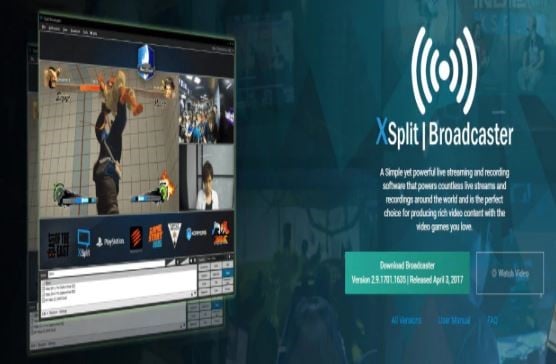
Paso 1: descarga e instala el software XSplit. Después de abrir XSplit, inicia sesión en Facebook con tu de correo electrónico y contraseña.
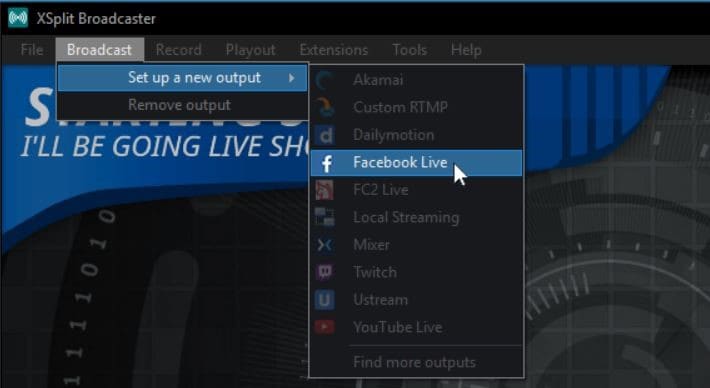
Paso 2: el siguiente paso es configurar Facebook:
• Toca en Transmitir y luego en Salida de Facebook.
• Aparecerá una nueva ventana en la que tendrás que hacer clic en Autorizar e iniciar sesión con Facebook nuevamente.
• Otorga todos los permisos de publicación a XSplit y en la pestaña Publicar, selecciona la cuenta o página en la que deseas transmitir tu video.
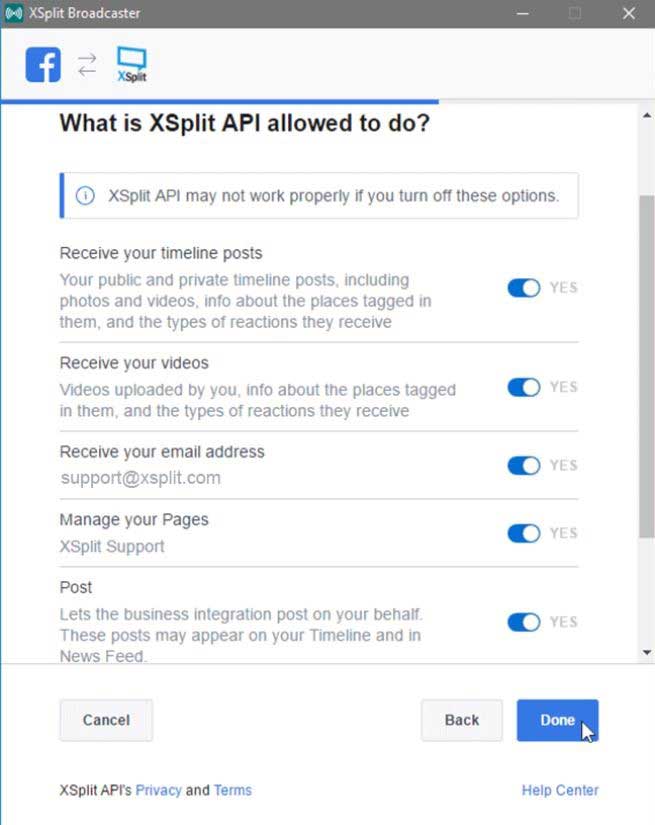
Paso 3: crea una escena en la que agregas la cámara, los efectos y otras superposiciones. Asegúrate de que la cámara DSLR esté conectada a tu PC. Toca Agregar fuente: cámara web, tarjeta de captura, dispositivos de video y luego selecciona tu cámara DSLR debajo de Cam.
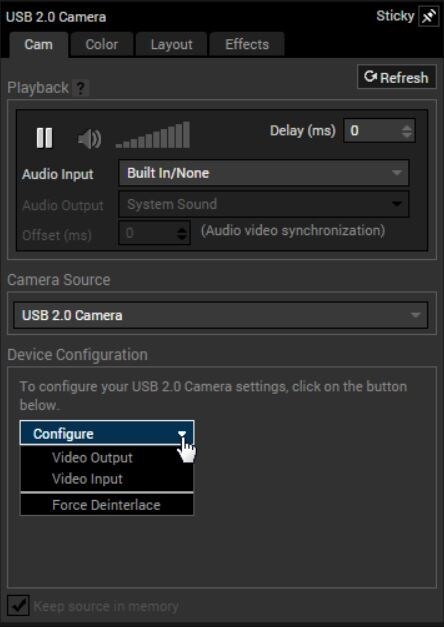
Paso 4: ve a Servicios y toca Facebook Live. Asegúrate de que la clave de transmisión y la URL del servidor se hayan copiado de Facebook a XSplit.
Paso 5: ve al portal para creadores, agrega una descripción y toca Transmitir en vivo.
¿Conoces la diferencia entre OBS y XSplit? Haz clic aquí para obtener más información sobre diferencias y comparaciones entre OBS y XSplit.
Solución 3: Cómo transmitir en vivo con una DSLR usando Wirecast
Wirecastes la aplicación más adecuada para las personas que desean desarrollar contenido con un toque de ambientes profesionales clásicos. Tiene muchas funciones, ofrece transiciones suaves y tiene un conjunto de funciones intuitivo. Además, es compatible con Windows y Mac. Veamos cómo se puede usar Wirecast para transmitir en vivo en Facebook.
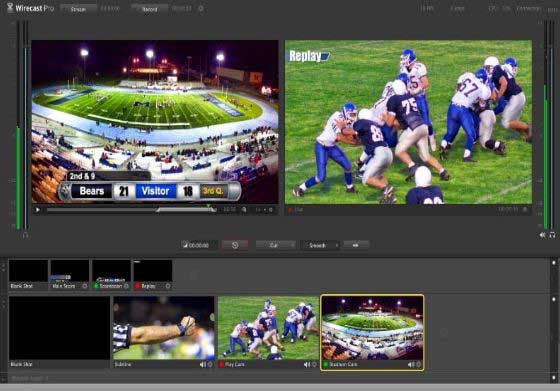
Paso 1: abre tu página de Facebook. Toca Herramientas de publicación - Biblioteca de videos y luego + Live. Copia la URL del servidor y la clave de transmisión de la siguiente ventana que aparece.
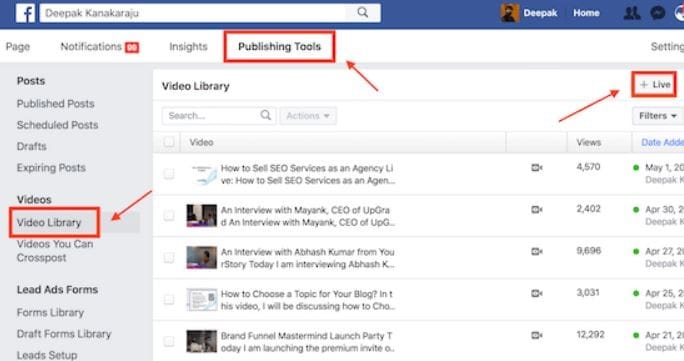
Paso 2: abre la aplicación Wirecast. Conecta tu cámara DSLR a la tarjeta de captura que está conectada a tu PC mediante una conexión HDMI o SDI.
Nota: también puedes conectar la cámara directamente.
Paso 3: enciende tu DSLR y haz clic en el icono + en la capa Wirecast. Toca Dispositivos de captura y tu cámara conectada o tarjeta de captura.
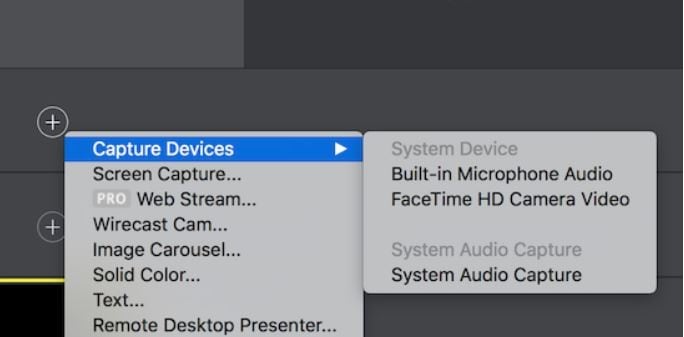
Paso 4: Ve a Salida y toca Configuración de salida. Pega la URL de transmisión y la clave de transmisión copiadas anteriormente en las columnas respectivas. Una vez que estés listo para comenzar, toca Salida - Iniciar / Detener transmisión y luego haz clic en Iniciar todo para transmitir en vivo.
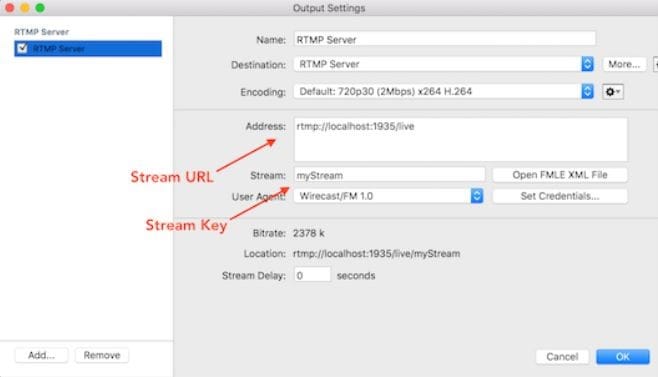
Conclusión
La popularidad y los Me gusta que obtienes por tu transmisión en vivo dependen del tipo de contenido y la calidad del contenido que estás transmitiendo. Usar una cámara DSLR y otros equipos de transmisión como micrófonos para transmitir en vivo en Facebook y YouTube puede mejorar la calidad general del video.
En los casos en que la transmisión directa no sea posible, existen diferentes aplicaciones de terceros como OBS, XSplit y Wirecast que pueden ayudar a mejorar la transmisión y también ofrecen otras funciones de edición. Espero que nuestras sugerencias te ayuden a tener una experiencia de transmisión increíble. Déjanos tus comentarios sobre este artículo en la sección de comentarios a continuación. Valoramos tus sugerencias y las utilizaremos para mejorar la calidad de nuestro contenido. ¡Gracias!
[Bonificación]: si deseas grabar o editar tus videos en streaming, te recomendamos que pruebes Filmora Video Editor. Sus increíbles características definitivamente te sorprenderán.
Pónte en Contacto con el Centro de Soporte para Obtener una Solución Rápida >







